Jak nastavit mikrofon ve Skype - pár jednoduchých kroků
Uživatelům při prvním seznámení sprogram "Skype" často vyvolává otázku: "Jak nastavit mikrofon ve Skype" je nejjednodušší? "V rámci materiálu, který nabízíte, bude poskytnut krok-za-krokem instrukce. Podle jejích pokynů nebude problém tento problém vyřešit. V tom není nic špatného. Proto, odvážně vzít a dělat.

Rozhodli jsme se
Nyní je na trhu mnoho přístrojůtéto třídy. Nejlevnější náklady stojí 2 USD. Na druhé straně vám prémiové mikrofony stojí 400 USD. Doporučuje se nakupovat zařízení v hodnotě 20-30 USD. Jak ukazuje praxe, oba mají přijatelnou kvalitu a náklady jsou demokratické. Můžete si také koupit sluchátka vybavená mikrofonem. Ale v tomto případě očekávejte vysokou

- 3,5 mm audio konektor.
- USB.
V prvním případě je spojení použitopin, a ve druhém - obdélníkový konektor. Pokud jde o kvalitu zvuku, je lepší si zakoupit mikrofon v prvním provedení. Bez ohledu na váš výběr, pořadí, jak nastavit mikrofon ve Skype, budou pro všechny typy zařízení totožné. Skládá se z následujících fází:
- Připojení k počítači.
- Nastavení a testování v operačním systému.
- Nastavení a testování v programu Skype.
Budou namalovány v budoucnu.
Připojení k hardwaru
Jak zapnout mikrofon ve Skype? V první fázi se provádí přepínání hardware, to znamená, připojte audio zařízení k počítači. Jak již bylo zmíněno, může být připojení použit buď 3,5mm audiodzhek nebo USB. V prvním případě se systém najít slot zvuková karta jednotku. Mohou být umístěny na zadní straně těla, a na jeho přední straně. Obvykle se jedná o tři: zelená (určena pro výstup zvuku, k tomu sluchátka nebo reproduktory připojen), modrá (používá se pro vstupní zvukový signál z pásku, na kytaru nebo syntezátor) a růžové (někdy broskvové barvy) a zde shrnuty kabely od mikrofonu. To bylo v poslední z nich a je třeba nainstalovat připojení zástrčky audio zařízení v tomto případě. Ale díky připojení USB je vše mnohem jednodušší. To je dost najít jakýkoliv požadovaný tvar obdélníkový konektor a vložit kabel od mikrofonu.

Konfigurace v operačním systému
Po ukončení hardwarového přepínání v položcepravý dolní roh obrazovky monitoru by měl zobrazovat zprávu o připojení konektoru. Pokud k tomu nedojde, ovladače zvukové karty pravděpodobně nebyly nainstalovány. Jsou na disku, který je součástí základní desky. Musíte ji nainstalovat odtud a restartovat počítač. Pokud disk není k dispozici, stáhněte je z oficiálního webu výrobce desek. Nyní se podívejme, jak nastavit mikrofon ve Skype pomocí operačního systému. Tyto parametry jsou stejné pro všechny aplikace systému Windows. Chcete-li to provést, proveďte následující operace:
- Jdeme do "Start". Potom potřebujeme "Ovládací panely". V něm najdete štítek "Zvuk" a dvojklikem na něj levým tlačítkem manipulátoru. Otevře se okno.
- Dále přejděte na kartu "Write". Obsahuje kompletní seznam mikrofonů připojených k počítači. Najdeme v něm ten, který je v současné době připojen a dvojklikem na něj. Otevře se okno vlastností mikrofonu.
- Pak přejděte na záložku "Poslouchejte". Na kartě je třeba zaškrtnout políčko "Poslouchat z tohoto přístroje". Stiskneme tlačítko "Použít". Připojené sluchátka nebo reproduktory začnou přehrávat zvuky z mikrofonu.
- Pak klikněte na "Pokročilé". V seznamu "Výchozí formát" vyberte maximální frekvenci (poskytuje maximální kvalitu zvuku). Opět klikněte na tlačítko Použít.
- Přejdeme na kartu "Úrovně". Zde, podle vašeho uvážení, musíte nainstalovat dva posuvníky: "Mikrofon" a "Zesilování mikrofonu". Jejich hodnoty by měly být nastaveny v závislosti na kvalitě zvuku. Nesprávná poloha posuvníku může vést k hlasitému nebo tichému mikrofonu ve službě Skype. Volba se provádí následovně: nastavte hodnotu, stiskněte tlačítko "Použít" a publikujte zvuky, které se pak ozve v reproduktorech nebo sluchátkách. Při dostatečné kvalitě zvuku pokračujeme k další fázi. V opačném případě budeme i nadále volit jejich pozici.
- Jakmile jsou posuvníky nastaveny, přejděte zpět na kartu "Listen" a odeberte dříve zaškrtávací políčko. Poté klikněte na tlačítko "OK".
Toto nastavení v operačním systému skončilo.
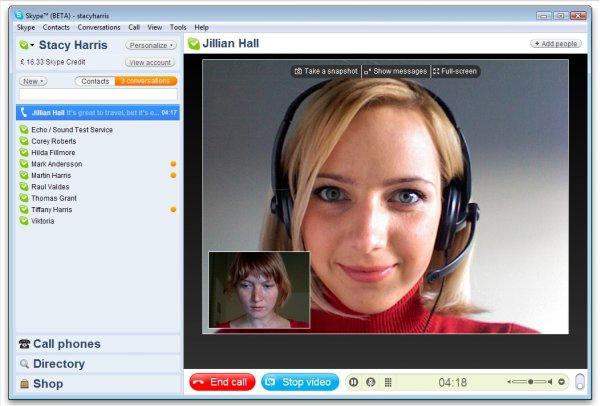
Testujte v operačním systému
Po nastavení parametrů systému pro záznam zvukuv "větru" se důrazně doporučuje provést test. Chcete-li to provést, v okně "Sound" (mělo by zůstat otevřené po předchozí fázi) na kartě "Recording" najdeme mikrofon, který potřebujeme. Oproti němu je tmavě zelený bar. Je-li do mikrofonu vložen zvuk, měl by se částečně nebo úplně (v závislosti na úrovni signálu) částečně nebo zcela obrátit na světle zelený. Pokud k tomu dojde, vše se provede správně a můžete pokračovat do další fáze.

Nastavení v "Skype"
Další nastavení mikrofonu v "Skype" je opravit počátečnív tomto programu. Nejdříve je musíte nainstalovat. Chcete-li to provést, stáhněte distribuci z oficiálních webových stránek. Potom postupujte podle pokynů průvodce a nainstalujte aplikaci Skype do počítače. Dalším krokem je registrace v této službě. Pak se otevře hlavní okno programu. V tom je třeba přejít na hlavní nabídku "Nástroje". V něm vybereme podkapitolu "Nastavení". Stejné okno lze otevřít pomocí klávesových zkratek "Ctrl" a "," (čárka v anglickém rozložení klávesnice). Ve pravém sloupci vyberte možnost "Nastavení zvuku". Označujeme tato zařízení v rozbalovacím seznamu "Mikrofon" a "Reproduktory", které jsou momentálně připojeny. Maximální úroveň signálu nastavíme pomocí posuvníků podle našeho uvážení. Pokud je mikrofon umístěn na pozadí v aplikaci Skype, musíte zrušit zaškrtnutí políčka "Automatická konfigurace"

Test v "Skype"
Teď se podíváme, jak testovat mikrofon"Skype". Chcete-li to provést, otevřete okno s nastavením jedním z výše popsaných způsobů a přejděte na část "Nastavení zvuku". Potom věnujte pozornost posuvníku naproti pole "Mikrofon". Když nastane zvuk, musí se pohybovat doprava. Dále zavřete toto okno. Dalším krokem je provedení zkušebního volání. Chcete-li to provést, najdete v seznamu kontaktů "Echo" a zavolejte. Posloucháme zprávu záznamníku a po zvukovém signálu zanecháme záznam. Poté musí být reprodukován. Pokud vše proběhlo dobře a vy jste se slyšeli v reakci, je mikrofon nastaven a můžete komunikovat. V opačném případě znovu zkontrolujeme připojení a nastavení.
Možné problémy
Mezi hlavní problémy, které mohou nastat v procesu komunikace v systému Skype, patří následující:
- Nízká kvalita zvuku nebo jeho úplná absence.
- Na obrazovce monitoru není žádný obrázek.
- Špatný obraz v procesu komunikace.
Řešení pro každou z nich budou nabízeny v další části.
Řešení
V prvním případě musíte zkontrolovat připojení. Poté zkontrolujte nastavení operačního systému a Skype a ujistěte se, že jsou vybrány mikrofon a sluchátka nebo reproduktory (proces vytváření mikrofonu ve Skype byl popsán dříve v textu, u sluchátek nebo reproduktorů je vše stejné, stačí použít sekci "Dynamics" ve stejném okně). Tento postup by měli být prováděni oběma uživateli: problémy mohou na každém počítači existovat.

V druhém případě je třeba se ujistitJe videohovoru je vyroben (s ikonou videokamery). Pak chcete zobrazit správné přepínání. Také zkontrolujte ovladač na webové kamery a napravit svou práci „na Skypu“ (položka „Nástroje“ z hlavního menu, vyberte „Nastavení“ a zde položka „Video Settings“). Tam musí být reprodukován obraz s webovou kamerou. Ve druhém případě jsme instalovat všechny dostupné aktualizace pro váš operační systém. Možná, že rychlost připojení je nízká, protože to, co a zkreslený obraz v procesu komunikace (v tomto případě je nutné zastavit všechny procesy, jako je torrent nebo prohlížeč, který používáte provoz).
Souhrn
V rámci tohoto článku, krok za krokem,jak nastavit mikrofon ve Skype. Při provádění výše uvedených pokynů správně nakonfigurovat tento program nebude pro zkušeného uživatele ani pro začátečníka obtížné. Takže to berme směle a udělejte to!
</ p>


